برای مشاوره وصل کردن دسته بازی به کامپیوتر
برای مشاوره وصل کردن دسته بازی به کامپیوتر


امروزه استفاده از دسته بازی (گیم پد) که یک سخت افزار ورودی و کنترل کننده بازی می باشد، توسط گیم پلیر ها بسیار رایج می باشد. دسته بازی جهت کنترل بازی به کنسول یا سیستم کامپیوتر وصل شده و با تکنولوژی های جدیدی که در آن استفاده شده باعث ایجاد هیجان در هنگام بازی می شود. دسته های بازی به دو صورت ساده و Doul Shock (شوک دار) در بازار موجود می باشند که در نوع شوک دار به دلیل دارا بودن اهرم انتقال به رایانه راحت تر انجام می گردد.
در این مقاله قصد داریم به نحوه وصل کردن دسته بازی PS3، PS4 ، PS5 و دسته کنسول بازی Xbox به کامپیوتر و همچنین نحوه وصل کردن دسته بازی به ویندوز 7 و ویندوز 10 توضیحاتی به همراه راهنمای تصویری اتصال دسته بازی به پی سی را ارائه دهیم. با ما همراه باشید.
نحوه وصل کردن دسته بازی PS4 به کامپیوتر
از جمله سوالاتی که ممکن است برای طرفداران بازی های رایانه ای پیش بیاد این است که آیا امکان وصل کردن دسته بازی به کامپیوتر وجود دارد یا خیر؟ و یا بهترین دسته بازی ps4 را به کامپیوتر چگونه وصل کنیم؟ در این بخش قصد داریم به آموزش وصل کردن دسته بازی PS4 به کامپیوتر به همراه راهنمای تصویری بپردازیم.
کلیه کاربران کنسول بازی PS4 که قصد وصل کردن دسته بازی به کامپیوتر را دارند، جهت برقراری این ارتباط ابتدا می بایست یک کابل USB تهیه نموده و سپس اقدام به دانلود و نصب نرم افزاری جهت برقراری ارتباط بین دو دستگاه نمایند. لازم به ذکر است دسته های بازی به صورت وایرلس ( بی سیم) نیز قابلیت اتصال به کامپیوتر را دارند که در این صورت به راحتی و از طریق بلوتوث امکان برقراری ارتباط فراهم می گردد.
از جمله نرم افزار هایی که امکان وصل کردن دسته بازی به کامپیوتر را فراهم می کنند می توان از نرم افزار DS4Windows یاد کرد. کاربران پس از دانلود و نصب برنامه می بایست نسبت به انجام تنظیمات اقدام نمایند که بدین منظور بهتر است گزینه Appdata را انتخاب و سپس بر روی گزینه Install the DS4 Driver کلیک کنند.
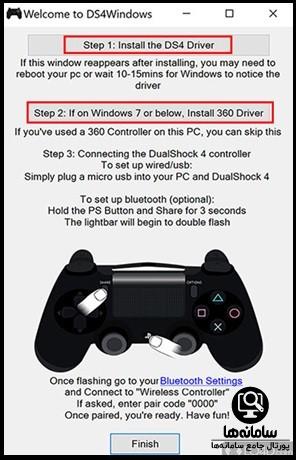
از نصب برنامه به منظور وصل کردن دسته بازی به کامپیوتر می بایست دسته بازی PS4 را با استفاده از کابل USB به کامپیوتر وصل نمایند. پس از شناسایی دسته بازی توسط ویندوز و برقراری ارتباط بین دسته بازی و کامپیوتر امکان بازی با دسته PS4 فراهم می گردد.
همان طور که پیشتر گفته شد، امکان وصل کردن دسته بازی PS4 به کامپیوتر از طریق بلوتوث نیز وجود دارد و بدین منظور کاربران می بایست ابتدا بلوتوث کامپیوتر را روشن نموده و با جستجو دسته بازی PS4 را پیدا کرده و به آن متصل شوند. شایان ذکر است اگر در زمان جفت کردن دستگاه ها درخواست وارد کردن کد امنیتی شود، با وارد کردن 0000 دستگاه ها جفت خواهند شد.
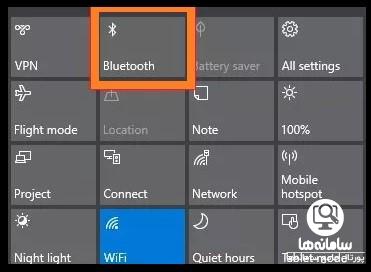
شایان ذکر است دسته بازی PS4 به دلیل استفاده از بلوتوث در هنگام بازی انعطاف پذیری زیادی داشته و به همین دلیل طرفداران بسیاری دارد. بدین ترتیب با انجام مراحل فوق، اتصال دسته بازی PS4 به کامپیوتر با موفقیت انجام می گردد.
نحوه وصل کردن دسته بازی PS5 به کامپیوتر
Dualsense نام نسل جدید کنترلر های پلی استیشن می باشد که برای کنسول PS5 عرضه شده است. به کاربرانی که قصد استفاده از این دسته بازی بر روی کامپیوتر خود را دارند و همواره این سوال ذهنشان را درگیر کرده که چگونه بهترین دسته بازی ps5 را به کامپیوتر وصل کنیم؟ پیشنهاد می شود این بخش از مقاله را از دست ندهند زیرا که در این بخش قصد داریم به آموزش وصل کردن دسته بازی PS5 به کامپیوتر بپردازیم. کاربرانی که قصد اتصال دسته بازی PS5 به کامپیوتر را از طریق USB دارند ابتدا می بایست با توجه به نیازشان کابل USB-A و یا USB-C تهیه نمایند.
اولین قدم برای برقراری ارتباط دسته PS5 به کامپیوتر به صورت بی سیم، روشن نمودن بلوتوث کامپیوتر می باشد. سپس بر روی دسته بازی دکمه لوگوی پلی استیشن و دکمه share را به صورت همزمان نگه داشته تا LED اطراف پد لمسی به حالت چشمک زن در آیند. در این حالت مشاهده می شود که در لیست دستگاه های موجود بر روی صفحه کامپیوتر نام دسته بازی نمایش داده می شود. در این مرحله کافیست بر روی نام دستگاه کلیک شود تا اتصال برقرار گردد.
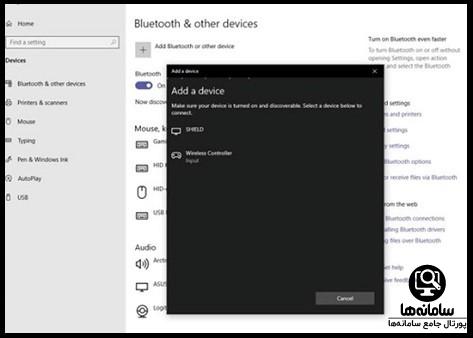
با انتخاب گزینه Wireless Controller بر روی صفحه کامپیوتر، همگام سازی دسته بازی با کامپیوتر انجام می گردد. لازم به ذکر است به دلیل اینکه اغلب دسته بازی ها بر اساس درایو XInput مایکروسافت و برای Xbox ساخته شده اند، کاربران برای استفاده از دسته بازی PS5 بر روی کامپیوتر ممکن است با محدودیت هایی مواجه شوند که جهت رفع آن می بایست از برنامه استیم استفاده نمایند.
از آنجایی که استیم از کنترلر های Dualsense 4 و رایانه شخصی پشتیبانی می کند، تنظیمات را برای Dualsense آسان می نماید. بدین منظور می بایست پس از اتصال دسته به کامپیوتر استیم را باز کرده تا حالت Big Picture راه اندازی شود و سپس از بخش تنظیمات گزینه Controller Settings انتخاب و تیک گزینه پلی استیشن فعال گردد. پس از ذخیره تنظیمات امکان استفاده از دسته PS5 فراهم خواهد شد.
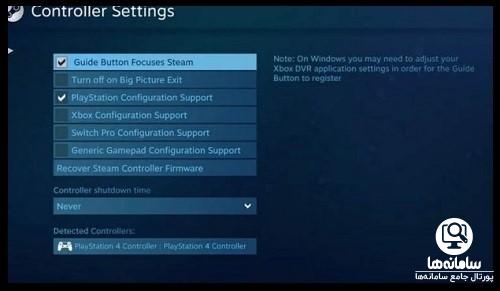
همان طور که در تصویر فوق مشاهده می شود از طریق این پنجره امکان تغییر نحوه کارکرد کلید های مختلف گیم پد وجود داشته و کاربران پس از اعمال تنظیمات و ذخیره آن می توانند همانند یک دسته استاندارد ایکس باکس بر روی استیم استفاده نمایند.
نحوه وصل کردن دسته بازی PS3 به کامپیوتر
در بخش های قبل به آموزش وصل کردن بهترین دسته بازی کامپیوتر PS5 و PS4 به کامپیوتر پرداختیم و در این بخش قصد داریم نحوه وصل کردن دسته بازی PS3 به کامپیوتر را به همراه راهنمای تصویری ارائه دهیم.
Scp Toolkit نام ابزاریست که به افراد کمک می کند تا دسته بازی PS3 را به کامپیوتر وصل کرده و از بازی کردن با آن لذت ببرند. امکان دریافت آخرین نسخه از این برنامه در صفحه Github فراهم شده است. با راه اندازی برنامه و موافقت با شرایط و قوانین، لیستی از گزینه های نصب نمایش داده می شود.
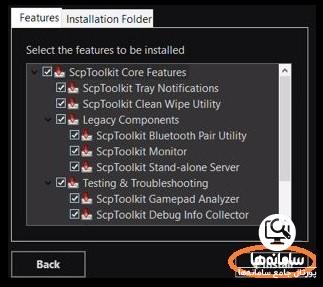
پس از انتخاب گزینه های مورد نیاز جهت نصب می بایست بر روی گزینه Install کلیک کرده و نسبت به اتصال دسته بازی PS3 از طریق کابل USB اقدام شود. جهت نصب درایور نیز می بایست ابتدا بر روی گزینه Run کلیک شده تا در لیست کنترلر ها،کنترلر متصل شده نمایش داده شود. با کلیک بر روی گزینه Initialize All Connected Devices و اتمام عملیات نصب بر روی گزینه Next کلیک کرده تا کنترلر به عنوان یک کنترل کننده PS3 شناخته شود.
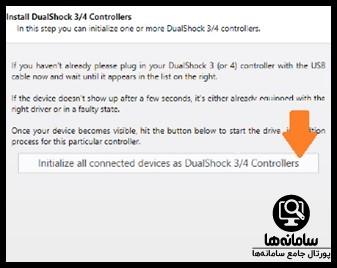
همچنین در صورتی که فردی قصد اتصال از طریق بلوتوث را داشته باشد می بایست از دانگل بلوتوث جهت جفت شدن استفاده نماید. پس از اتصال دانگل و اطمینان از این که دسته بازی تنها دستگاه در لیست بلوتوث می باشد، بر روی گزینه Initialize All Dev Connected Devices کلیک نماید.
نکته قابل توجه دیگر این است که در صورت نصب درایور مجازی Xbox 360 Controller ویندوز اجازه کار کردن بازی های بیشتری را صادر خواهد کرد. بدین ترتیب عملیات وصل کردن دسته بازی PS3 به کامپیوتر به اتمام رسیده و کاربران می توانند از این دسته بازی بر روی کامپیوتر خود استفاده نمایند.
نحوه وصل کردن دسته بازی کنسول بازی Xbox به کامپیوتر
از آن جایی که استفاده از دسته بازی Xbox در برخی از بازی های رایانه ای برای کاربران جذابیت بیشتری نسبت به ماوس و کیبورد دارد، لذا در این بخش از مقاله قصد داریم به آموزش وصل کردن دسته بازی کنسول Xbox به کامپیوتر به همراه راهنمای تصویری بپردازیم. با ما همراه باشید.
کاربران پیش از اتصال دسته بازی به کامپیوتر می بایست نسبت به بروز رسانی دسته بازی Xbox به آخرین نسخه اطمینان حاصل نموده و سپس اقدامات بعدی را انجام دهند. برای اتصال دسته بازی Xbox از طریق کابل USB امکان استفاده از کابل شارژر و یا برای دسته های با سیم، استفاده از کابلی که به کنسول وصل می شود نیز وجود دارد.
پس از وصل کردن کابل به کامپیوتر کافیست دکمه Guide را نگه داشته تا روشن شود و سپس دکمه Sync را فشار داده تا لوگوی Xbox شروع به چشمک زدن نماید. با متوقف شدن چراغ چشمک زن دسته Xbox به سیستم متصل می شود.
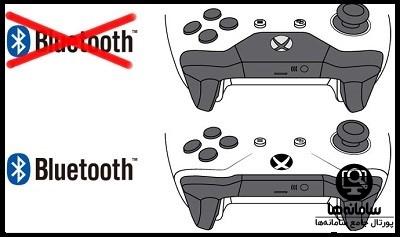
همان طور که در تصویر فوق مشخص شده، دسته هایی که دارای بلوتوث داخلی می باشند در قسمت لوگوی Xbox پلاستیک دور لوگو به بدنه میانی دسته متصل هستند و دسته هایی که ظاهر این چنینی نداشته باشند دارای بلوتوث نمی باشند. برای دسته های Xbox که دارای بلوتوث داخلی هستند نیازی به استفاده از کابل نبوده و کافیست مراحل زیر دنبال شوند:
ابتدا به بخش تنظیمات سیستم رفته و گزینه Device انتخاب شود. از روشن بودن بلوتوث سیستم اطمینان حاصل نموده و سپس دکمه Guide و سپس دکمه Sync بر روی دسته Xbox را فشار داده تا لوگوی Xbox به حالت چشمک زن در آید.
در این مرحله می بایست در سیستم گزینه Add Bluetooth or Other Device را انتخاب نموده و بلوتوث انتخاب شود. با پیدا شدن دسته بازی می بایست بر روی نام آن کلیک نموده تا دسته بازی انتخاب و فرایند اتصال تکمیل شود.
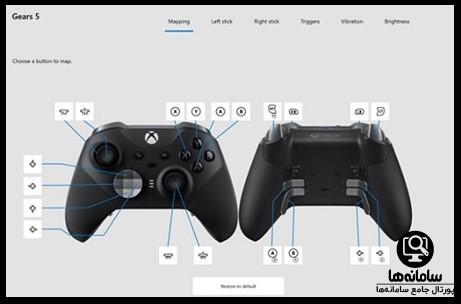
در صورت نیاز به شخصی سازی دسته بازی امکان استفاده از برنامه Xbox Accessories فراهم شده که کاربران می توانند آن را از طریق برنامه Microsoft Store دریافت نمایند.
نحوه وصل کردن دسته بازی به ویندوز 7
امروزه استفاده از دسته های بازی برای بازی های رایانه ای در بین گیم پلیر ها بسیار رایج شده و ممکن است بسیاری از افراد برای اتصال دسته بازی به کامپیوتر بر روی ویندوز های مختلف سوالاتی داشته باشند. برای مثال در بسیاری از مواقع کاربران در هنگام اتصال دسته بازی به کامپیوتر با مشکل شناسایی نشدن دسته بازی در ویندوز 7 مواجه شده اند. راه حل این مشکل بسیار ساده بوده و در ادامه این مقاله قصد داریم به آموزش نحوه وصل کردن دسته بازی به ویندوز 7 به همراه راهنمای تصویری بپردازیم.
یکی از ویژگی های ویندوز که در بین گیم پلیر ها بسیار پرطرفدار می باشد، قابلیت اتصال دسته های بازی مختلف به کامپیوتر می باشد که هر چند در برخی مواقع بنا به دلایلی دسته های بازی در ویندوز شناسایی نمی شوند، اما این مشکل دلیلی بر عدم استفاده کاربران نشده زیرا برای بر طرف نمودن آن راه حل هایی ارائه شده است.
برای مثال کاربران می توانند با نصب برنامه Driver Talent بر روی سیستم خود و استفاده از گزینه scan برنامه هایی که نیاز به تعمیر و یا بروز رسانی را دارند مشخص نموده و نسبت به بروزرسانی آنان اقدام نمایند. در کنار درایور هایی که نیاز به بروزرسانی داشته باشند گزینه Update و در کنار درایور هایی که نیاز به تعمیر داشته باشند گزینه Repair نمایش داده می شود.

پس از بروز رسانی درایور دسته بازی و راه اندازی مجدد کامپیوتر مشکل عدم شناسایی دسته بازی در ویندوز 7 برطرف شده و کاربران امکان استفاده از دسته بازی در این ویندوز را خواهند داشت.
نحوه وصل کردن دسته بازی به ویندوز 10
از آنجایی که استفاده از دسته های بازی در استفاده از بازی های کامپیوتری برای گیم پلیر ها بسیار حائز اهمیت می باشد و نیز برخی از کاربران در اتصال دسته بازی به کامپیوتر با مشکل مواجه می شوند لذا در این بخش قصد داریم به نحوه وصل کردن دسته بازی به کامپیوتر پس از دانلود ویندوز 10 توضیحاتی به همراه راهنمای تصویری بپردازیم.
در پاسخ به این سوال که دسته بازی را به کامپیوتر چگونه وصل کنیم؟ باید بگوییم اتصال دسته بازی به ویندوز 10 از طریق کابل USB و بلوتوث امکان پذیر می باشد. برای وصل کردن دسته بازی به ویندوز 10 از طریق بلوتوث ابتدا می بایست بر روی منوی استارت کلیک کرده و عبارت بلوتوث وارد شود.
پس از باز شدن پنجره تنظیمات بلوتوث ابتدا جهت روشن شدن بلوتوث بر روی گزینه On کلیک نموده و دکمه های share و PS که بر روی دسته بازی قرار دارد را به صورت همزمان نگه داشته تا شروع به چشمک زدن کند. با انتخاب نام دسته بازی که در صفحه کامپیوتر نمایش داده شده و جفت شدن دستگاه ها، می بایست رمز عبوری را به دلخواه وارد کرده و سپس بر روی گزینه Next کلیک شود. بدین ترتیب دسته بازی با موفقیت به کامپیوتر متصل خواهد شد.
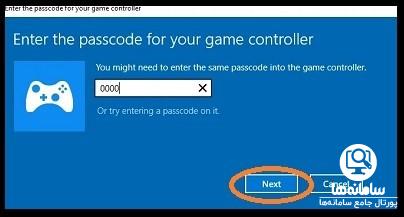
کاربرانی که قصد اتصال دسته بازی به ویندوز 10 از طریق کابل USB را دارند تنها کافیست با استفاده از کابل دسته بازی را به کامپیوتر متصل نمایند. بدین ترتیب امکان استفاده از دسته بازی در ویندوز 10 را خواهند داشت.
اگر بعد از خواندن این مقاله، سوال یا ابهامی در خصوص وصل کردن دسته بازی به کامپیوتر داشتید هم می توانید با کارشناسان مرکز مشاوره سامانه ها تماس بگیرید. کارشناسان سامانه ها تمام سوالات شما را به کامل ترین شکل ممکن پاسخگو هستند.


پاسخ مشاور: بلوتوث کامپیوتر رو روشن کنید، روی دسته بازی دکمه لوگوی پلی استیشن و دکمه share را به صورت همزمان نگه دارید تا LED اطراف پد لمسی به حالت چشمک زن در بیاد و بعدش لیست دستگاه های موجود روی صفحه کامپیوتر نمایش داده می شود و کافیه بر روی نام دستگاه کلیک شود تا اتصال برقرار بشه.
پاسخ مشاور: سلام بعد از روشن کردن بلوتوث، روی گزینه On کلیک کنید و دکمه های share و PS روی دسته بازی رو همزمان فشار دهید تا شروع به چشمک زدن کند. نام دسته بازی که در صفحه کامپیوتر نمایش داده میشه رو انتخاب بعد و جفت شدن دستگاه ها، رمز عبوری را به دلخواه وارد کرده و گزینه Next رو بزنید.